Μια σύντομη εκτίμηση του αριθμού εργαλείων στο Adobe Photoshop μπορεί να ρίξει ένα μη εκπαιδευμένο άτομο σε έναν σύντομο πανικό. Ωστόσο, για συγκεκριμένες εργασίες, για παράδειγμα, για την επεξεργασία φωτογραφιών, μπορεί να χρειαστείτε μόνο μερικές από αυτές.
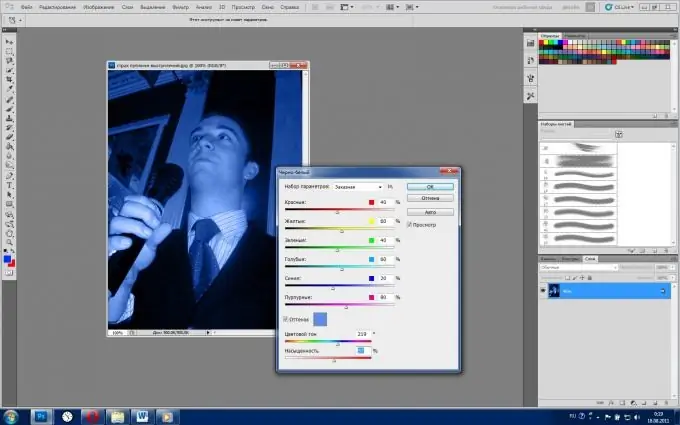
Οδηγίες
Βήμα 1
Ξεκινήστε το πρόγραμμα Adobe Photoshop (όταν γράφετε ένα άρθρο, χρησιμοποιείται η ρωσική έκδοση του CS5) και ανοίξτε οποιαδήποτε φωτογραφία: "Αρχείο"> "Άνοιγμα"> επιλέξτε μια εικόνα> "Άνοιγμα".
Βήμα 2
Εάν πρέπει να σκουρύνετε ή να φωτίσετε περιοχές ή ακόμα και ολόκληρη τη φωτογραφία, χρησιμοποιήστε τα εργαλεία Burn / Dodge (πλήκτρο πρόσβασης - Latin O, εναλλαγή μεταξύ εργαλείων - Shift + O). Σημειώστε δύο σημαντικές ρυθμίσεις: Εύρος και έκθεση. Το Range έχει τρεις καταστάσεις: Σκιές - το εργαλείο θα εφαρμοστεί σε σκοτεινές περιοχές, Highlights - σε highlight και Midtones - σε ουδέτερες περιοχές της φωτογραφίας. Το "Exposure" είναι η ισχύς του εργαλείου, ρυθμίζεται χρησιμοποιώντας το ρυθμιστικό. Για κάθε περίπτωση, αυτή η τιμή επιλέγεται ξεχωριστά, οπότε πειραματιστείτε με αυτήν τη ρύθμιση, αλλά ξεκινήστε με περίπου 10-20%. Το λευκαντικό μπορεί να χρησιμοποιηθεί για τη λεύκανση των δοντιών, ενώ το Burner μπορεί να χρησιμοποιηθεί για την προσθήκη αντίθεσης και έντασης στα χαρακτηριστικά του προσώπου.
Βήμα 3
Για να κάνετε ρετουσάρισμα της εικόνας, χρησιμοποιήστε το "Stamp" (πλήκτρο πρόσβασης - S). Με αυτό το εργαλείο επιλεγμένο, κρατήστε πατημένο το alt="Image" και επιλέξτε την περιοχή της φωτογραφίας που θέλετε να αντιγράψετε. Απελευθερώστε alt="Image" και τοποθετήστε το δείκτη του ποντικιού πάνω από το μέρος που θέλετε να κάνετε ρετουσάρισμα, κρατήστε πατημένο το αριστερό κουμπί του ποντικιού και ξεκινήστε την επιχείρηση. Παρατηρήστε τις δύο ρυθμίσεις εργαλείου: Λειτουργία και αδιαφάνεια. Χρησιμοποιώντας την παράμετρο "Λειτουργία", καθορίζετε τον τρόπο αλληλεπίδρασης των εικονοστοιχείων, για παράδειγμα, στη λειτουργία "Σκούρο", το εργαλείο θα αντικαταστήσει μόνο τις φωτεινές περιοχές. Η ρύθμιση Opacity μιλά από μόνη της - όσο υψηλότερη είναι αυτή η παράμετρος, τόσο πιο αισθητό θα λειτουργεί το εργαλείο. Με τη βοήθεια του "Stamp" μπορείτε να ρετουσάρετε μώλωπες, ρυτίδες, πτυχώσεις κ.λπ.
Βήμα 4
Εάν πρέπει να δώσετε στη φωτογραφία σας το αποτέλεσμα των μακρινών 30-40 του περασμένου αιώνα, χρησιμοποιήστε το εργαλείο "Ασπρόμαυρο". Μπορείτε να το ενεργοποιήσετε με δύο τρόπους: "Εικόνα"> "Ρυθμίσεις"> "Ασπρόμαυρο" ή με πλήκτρα πλήκτρου Alt + Shift + Ctrl + B. Στο παράθυρο που εμφανίζεται, θα δείτε πολλά ρυθμιστικά που είναι υπεύθυνα για έξι ομάδες χρωμάτων. Αλλάζοντας τη θέση τους, επηρεάζετε την ασπρόμαυρη οθόνη καθενός από αυτά. Δώστε προσοχή στο στοιχείο "Tint", με το οποίο μπορείτε να βάψετε τη φωτογραφία στο χρώμα που χρειάζεστε.
Βήμα 5
Για να αποθηκεύσετε το αποτέλεσμα, κάντε κλικ στο Αρχείο> Αποθήκευση ως> επιλέξτε μια διαδρομή, επιλέξτε JPEG> Αποθήκευση στο πεδίο Τύπος αρχείου.






